Vous êtes à la recherche d'un moyen créatif pour créer une affiche de film dans le style de Preacher ? Dans ce tutoriel, je vais vous montrer comment, avec de simples astuces Photoshop et une séance photo ciblée, vous pouvez obtenir un look unique et grunge. Commençons tout de suite !
Principales conclusions
- Utilisez un pinceau avec un effet grunge pour ajouter de la profondeur et de la texture.
- Inversez les masques pour des ajustements plus précis.
- Expérimentez avec différents réglages d'outils et tailles de pinceaux pour obtenir le look désiré.
Instructions étape par étape
Tout d'abord, il est essentiel de créer une base pour votre affiche de film. Vous apprendrez à donner plus de volume et de profondeur aux personnages afin qu'ils apparaissent attrayants en arrière-plan.
1. Apporter un effet crunch
La première étape consiste à ajouter plus de crunch à votre sujet avec un pinceau. Cela se fait le mieux en ajoutant des ombres, de sorte que les personnages aient un aspect plus convaincant en arrière-plan. Vous pouvez regarder l'exemple de Nadin et Raphael pour créer une ambiance plus sombre.
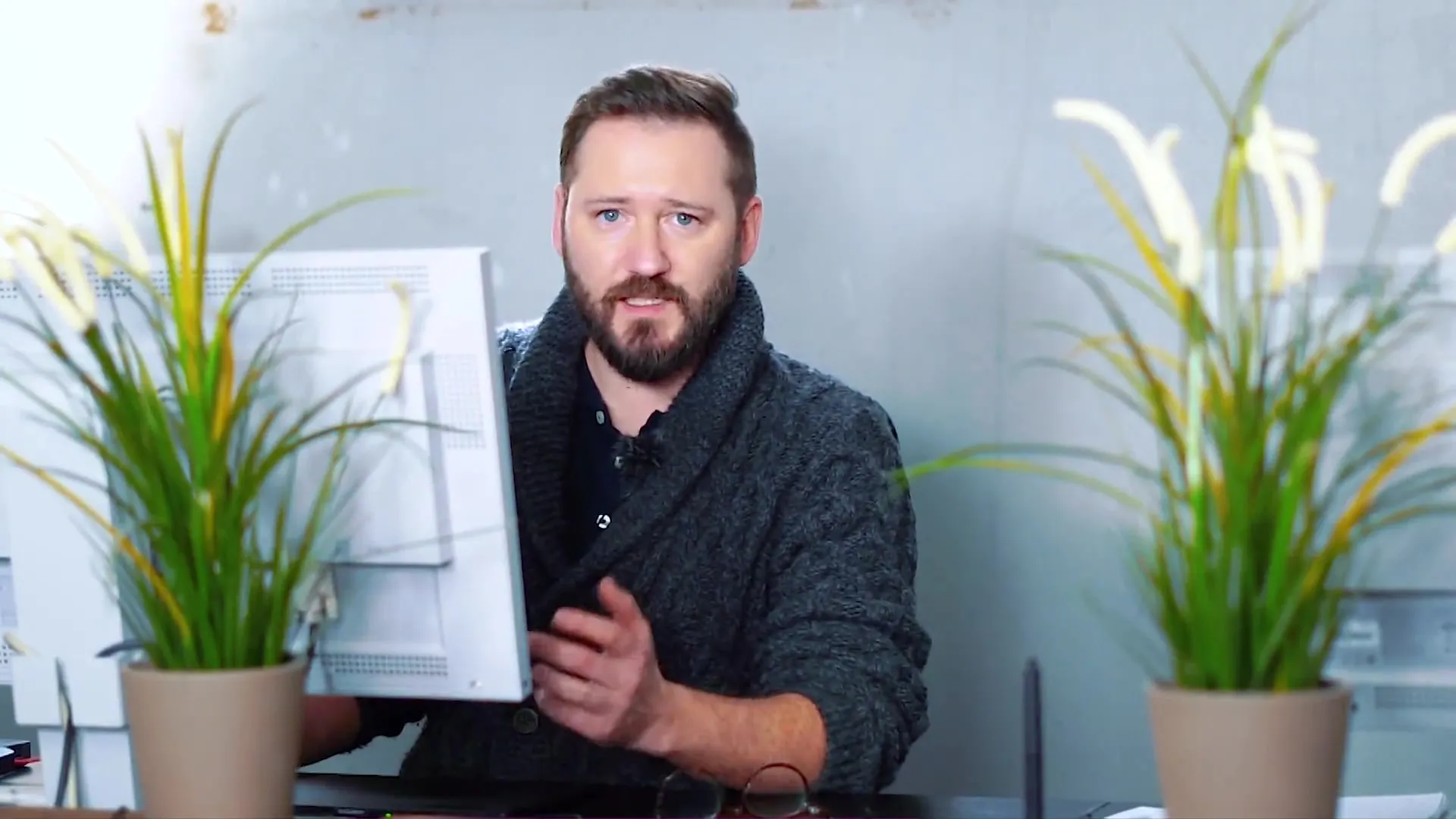
2. Repositionner les personnages
Il est important de positionner vos personnages de manière optimale. Nadin devrait être placée plus grande et plus profondément dans l'image pour interagir plus naturellement avec Rafael. Ces petits ajustements créent une image harmonieuse.
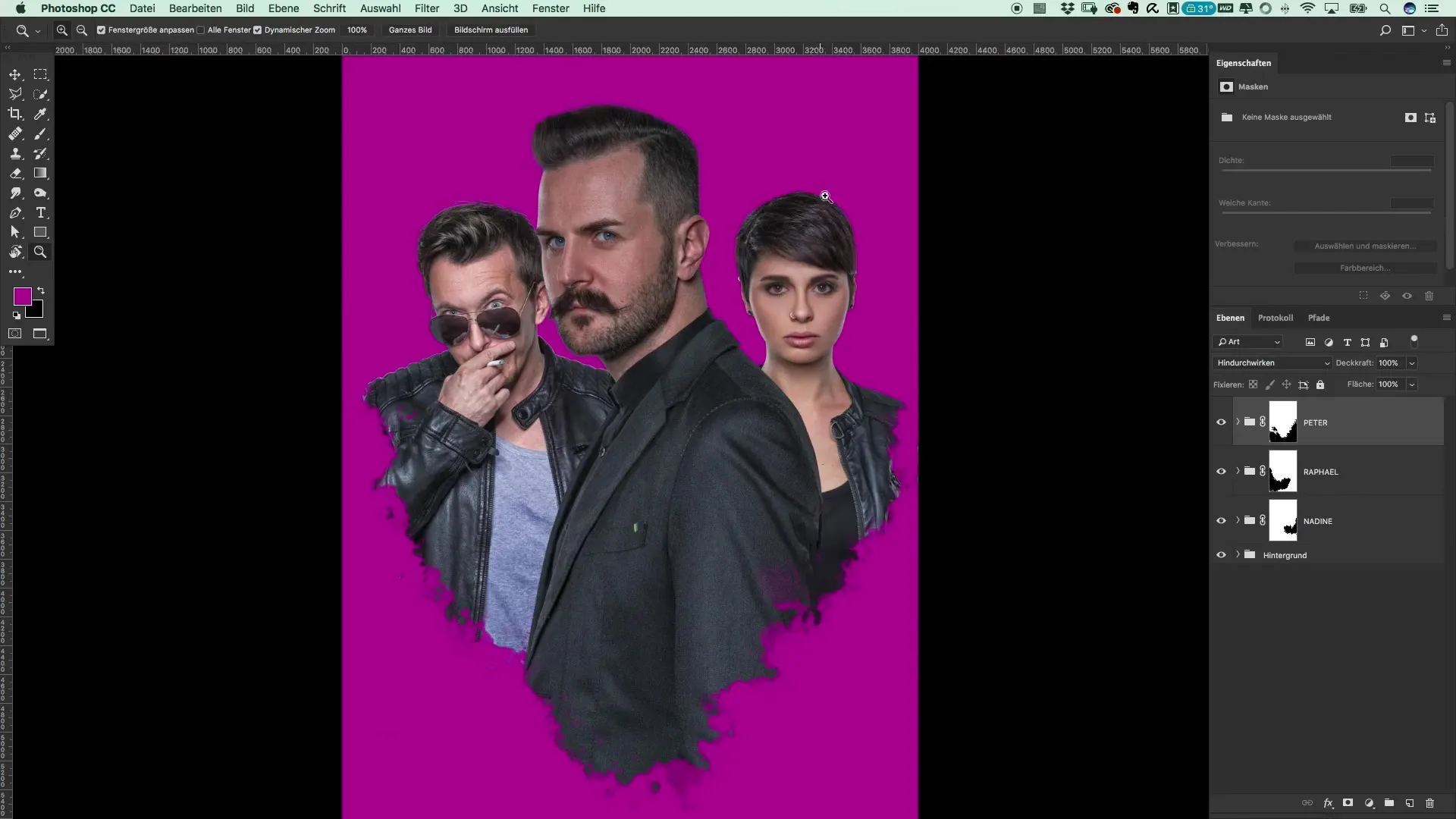
3. Appliquer une couleur de fond et des masques de coupe
Maintenant, une couleur noire est appliquée sur Peter. Cette couleur est liée à l'image via un masque de coupe. Faites un clic droit pour créer le masque de coupe. La couleur ne doit pas être complètement noire, mais elle aide à distinguer les calques les uns des autres.
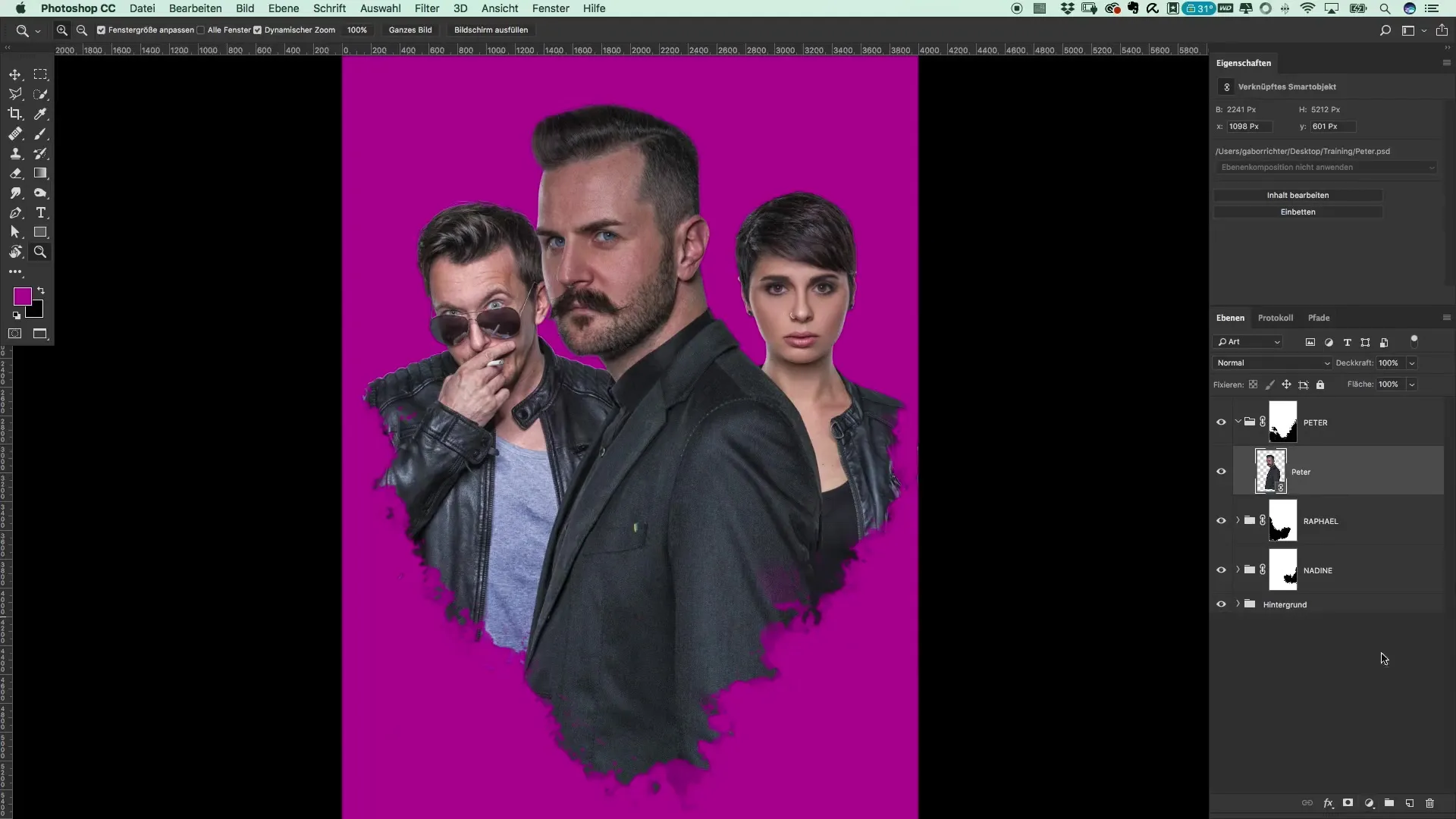
4. Inverser le masque
Puisque vous ne voulez pas que Peter devienne complètement sombre, vous inversez le masque. Avec « Command + I » (ou « Ctrl + I »), vous pouvez faire cela rapidement. Cela vous permet de travailler avec un pinceau pour ajouter progressivement l'effet crunch.
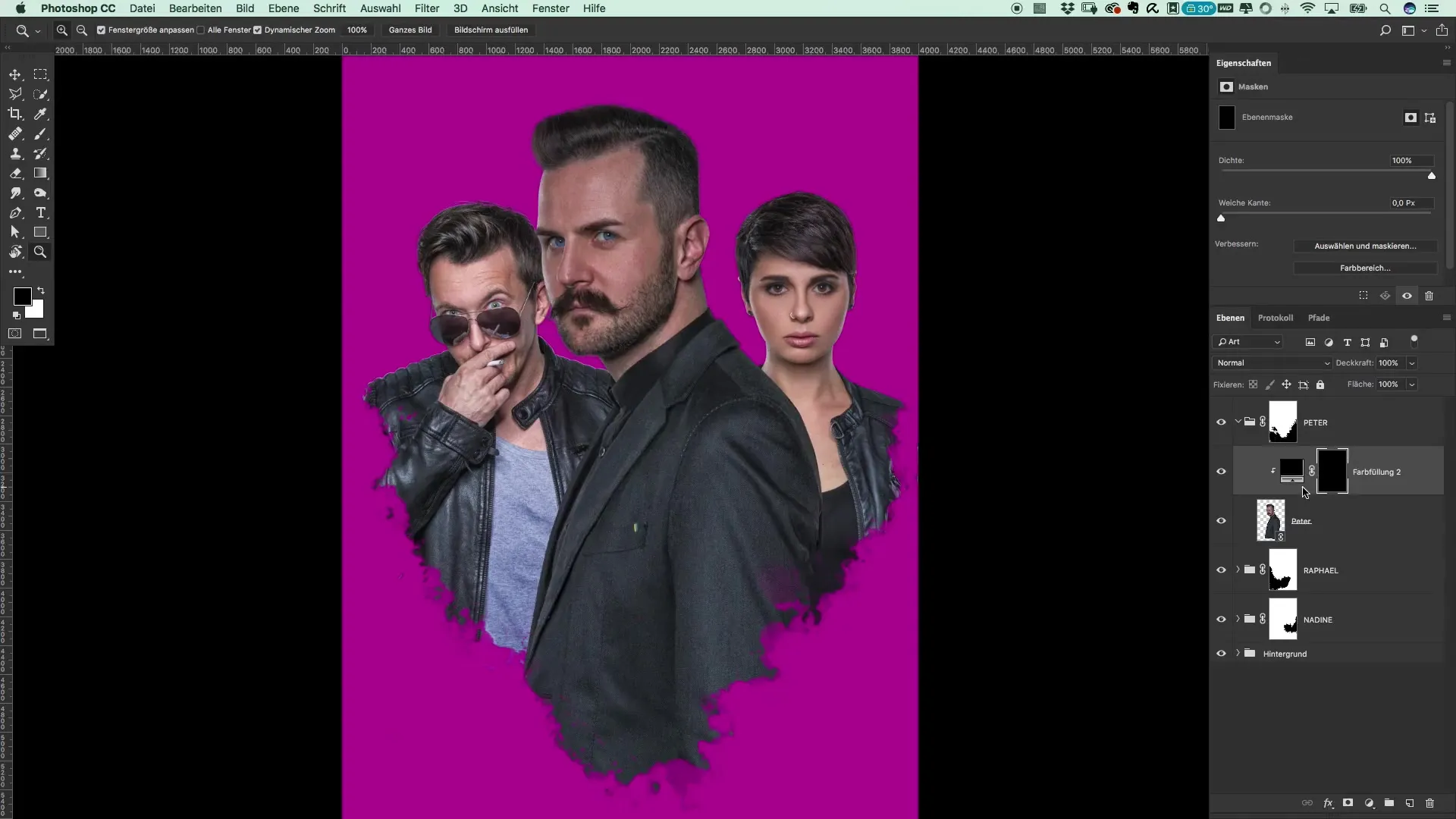
5. Ajuster le pinceau
Réduisez l'opacité du pinceau à environ 15 % pour créer délicatement des zones plus sombres. Commencez par le bas de l'image, où l'ombre doit être plus prononcée, et remontez. Cela vous permettra d'obtenir un dégradé doux.
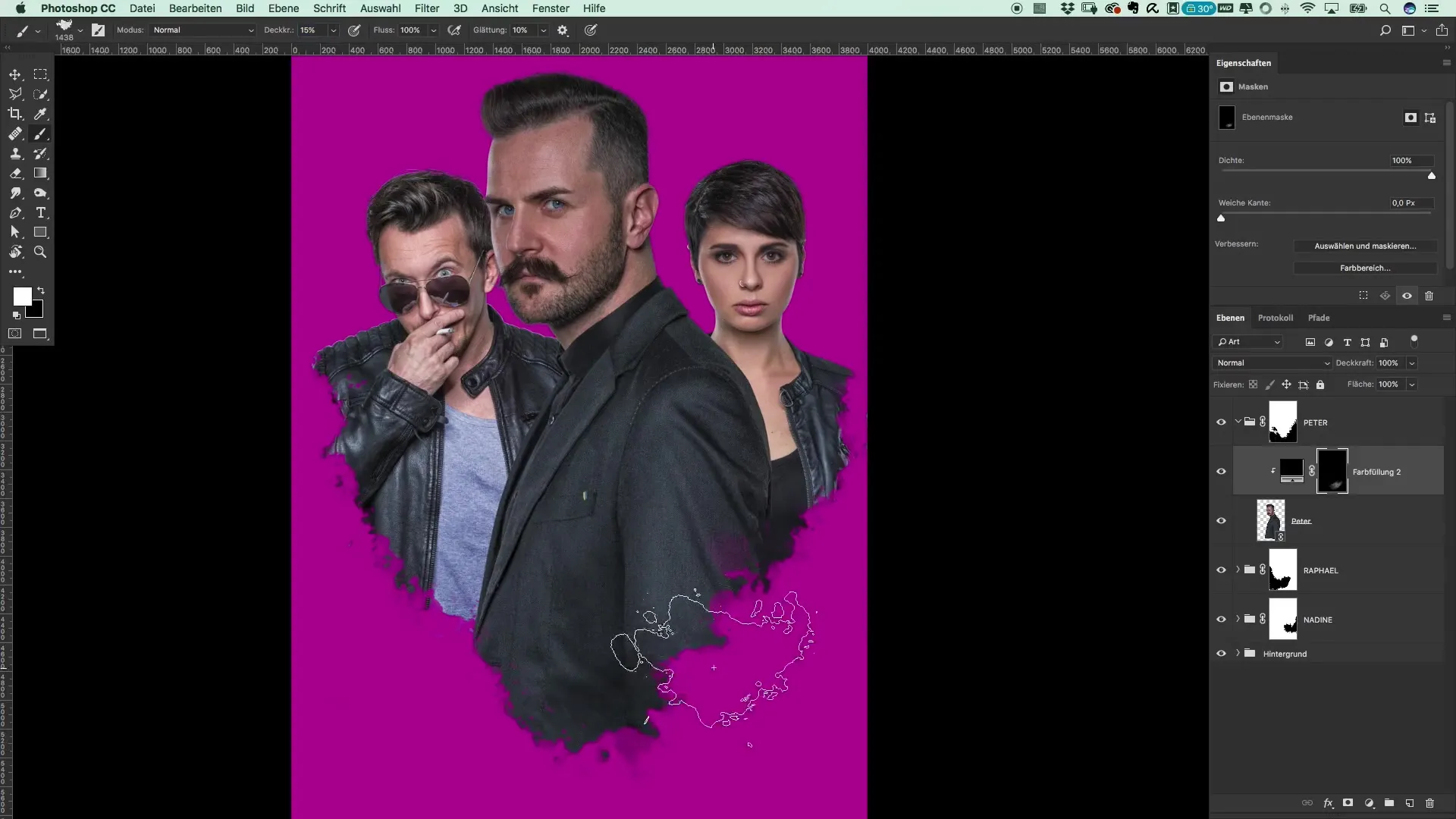
6. Ajuster Rafael
Avec des étapes similaires, vous pouvez maintenant travailler sur Rafael. Ouvrez le groupe de Rafael et appliquez à nouveau une couleur noire et un masque de coupe. Expérimentez également avec une zone légèrement plus sombre pour l'ombre.
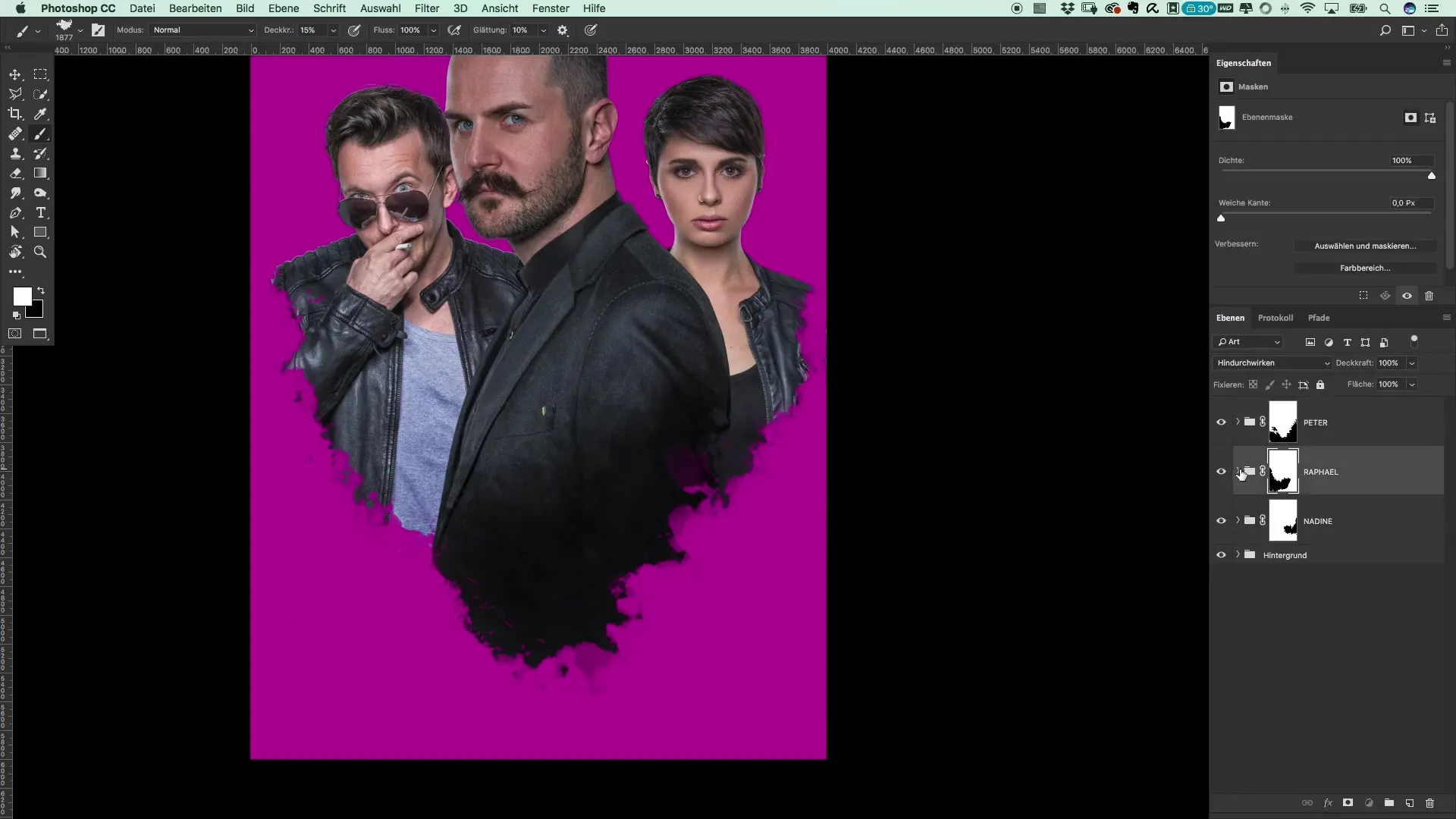
7. Cliquer au lieu de frotter
Lorsque vous utilisez le pinceau, je vous recommande de ne pas frotter. Un clic vous donnera des résultats bien meilleurs et mettra la texture crunchy en valeur. Vous pouvez assombrir légèrement le visage de Rafael en utilisant le pinceau et en réduisant l'opacité à environ 50 %.
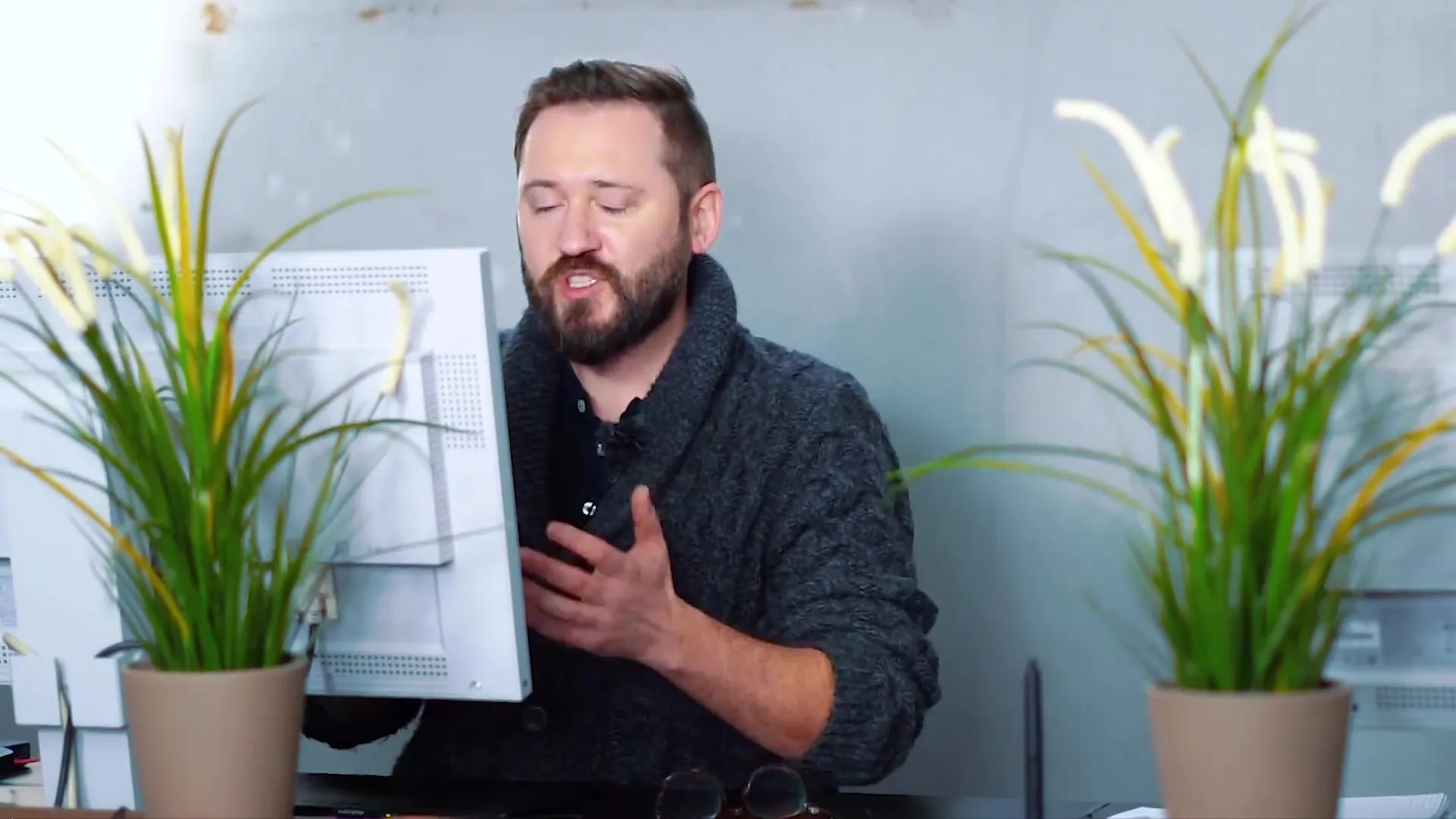
8. Ajustements fins
Si certaines zones sont trop travaillées, vous pouvez choisir un pinceau plus doux pour camoufler ces différences. Assurez-vous d'ajuster régulièrement la taille et l'opacité du pinceau pour obtenir un résultat naturel.
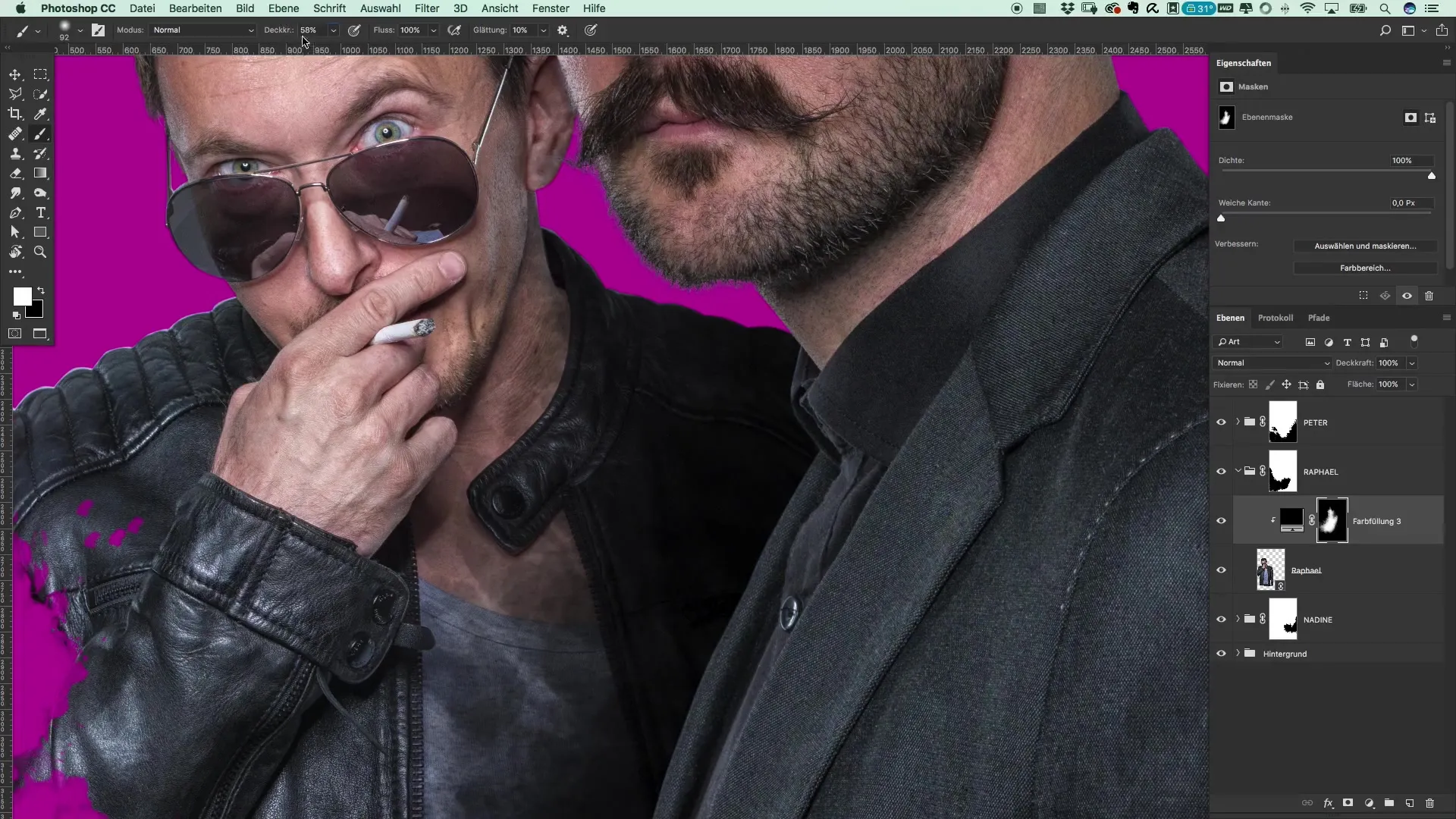
9. Travailler sur Nadin
Répétez le processus pour Nadin. Ici aussi, utilisez une couleur noire et un masque de coupe, suivi de l'inversion du masque. Apportez l'effet crunch et essayez de peindre de façon généreuse sur l'image.
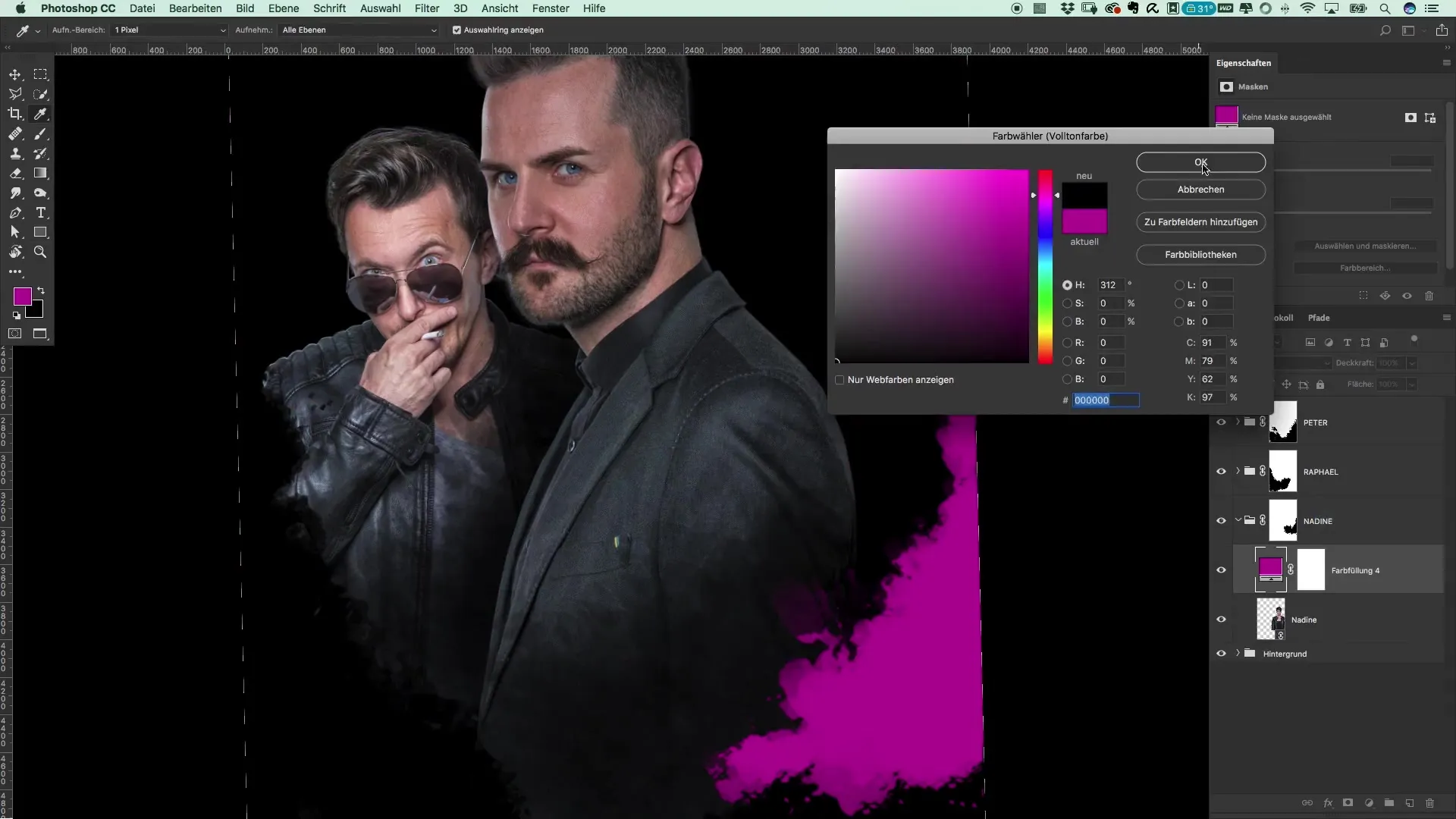
10. Fusionner l'image
Une fois que vous avez effectué les ajustements pour tous les personnages, vous devez fermer les groupes et présenter l'image comme une œuvre cohérente. Faites attention à l'équilibre entre les éléments et l'effet grunge que vous souhaitez obtenir.
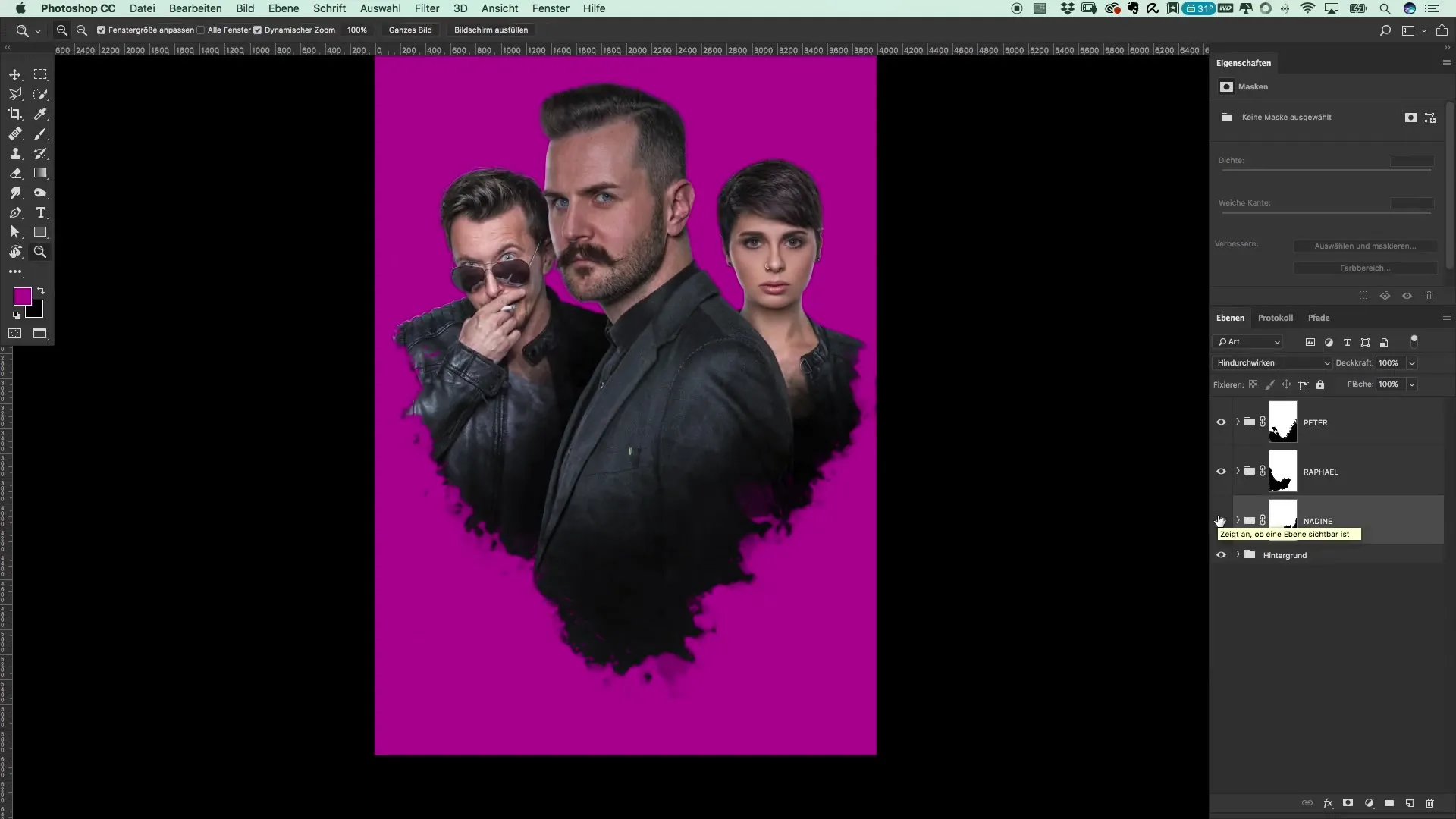
Au total, grâce à ces étapes, vous avez non seulement positionné vos personnages de manière crédible dans l'image, mais vous avez également réussi à réaliser le style Preacher souhaité avec des effets grunge.
Résumé – Créer une affiche de film dans le style Preacher
Vous avez maintenant appris comment obtenir des aperçus de la retouche photo et de la création d'affiches de film en ajoutant de la profondeur avec des techniques efficaces telles que le masquage et l'utilisation de pinceaux.
Questions fréquentes
Qu'est-ce qu'un masque de coupe ?Un masque de coupe relie un calque à un calque en dessous, de sorte que les modifications ne s'appliquent qu'à la couche supérieure.
Comment choisir le bon pinceau pour les effets grunge ?Un pinceau avec une texture irrégulière est bien adapté pour obtenir le look grunge souhaité.
Comment puis-je améliorer la qualité de l'image pendant la retouche ?Assurez-vous d'avoir une haute résolution des images originales pour maintenir la clarté des détails pendant la retouche.


